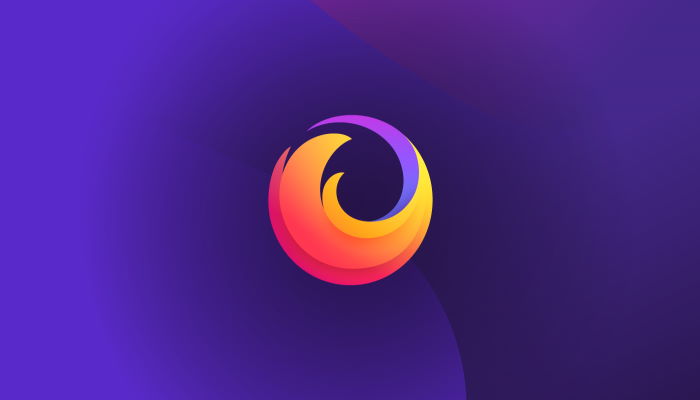Si votre navigateur Firefox vous semble de plus en plus lent, qu’il plante régulièrement, ou que vous ne savez pas comment vous débarrasser des barres d’outils superflues, il existe une solution toute simple qui vous évitera de tout désinstaller.
Je vous propose dans ce tutoriel de réinitialiser complètement votre navigateur Firefox grâce à une fonction déjà intégrée au navigateur mais bien planquée !
Pour réinitialiser Firefox suivez simplement les instructions suivantes.
Ouvrez Firefox, tapez la commande about:support dans la barre d’adresse et appuyez sur Entrée
Cliquez ensuite sur le bouton Réparer Firefox
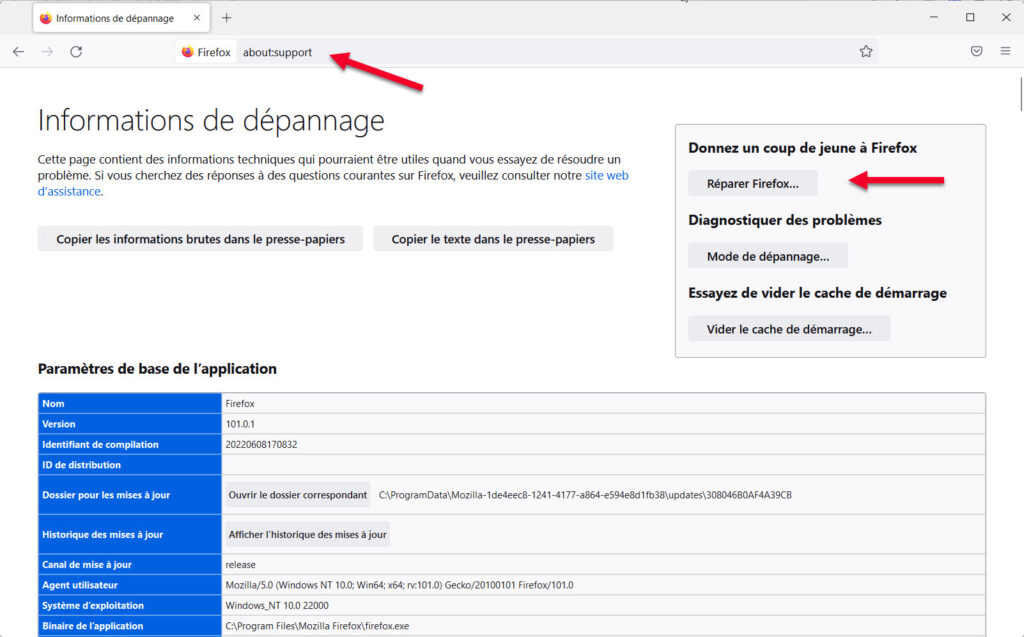
Confirmez votre choix en cliquant sur le bouton Réparer Firefox.
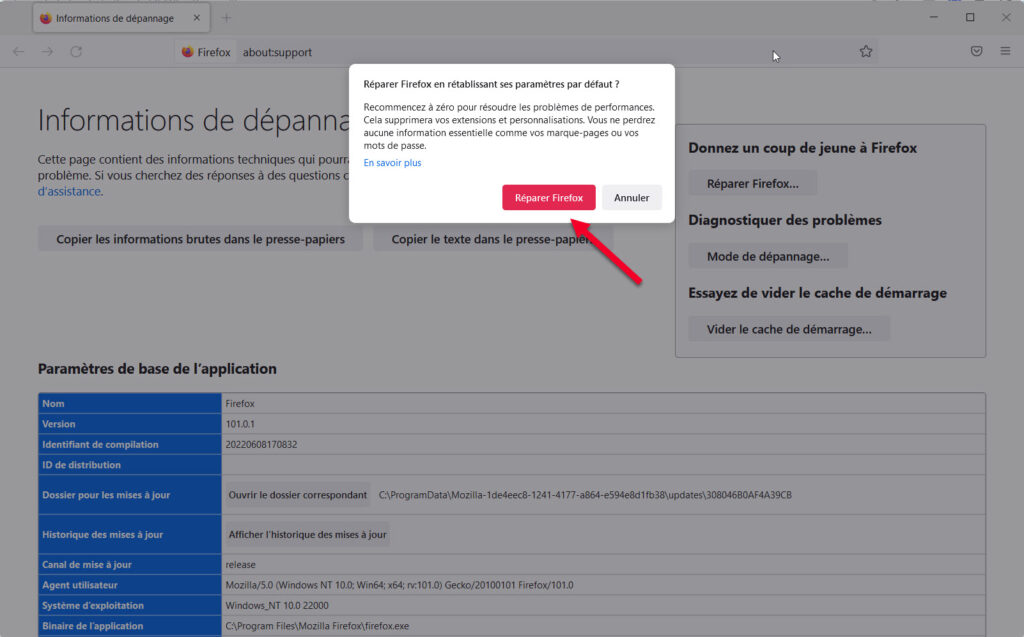
Cliquez sur Terminer pour finaliser la réparation de Firefox
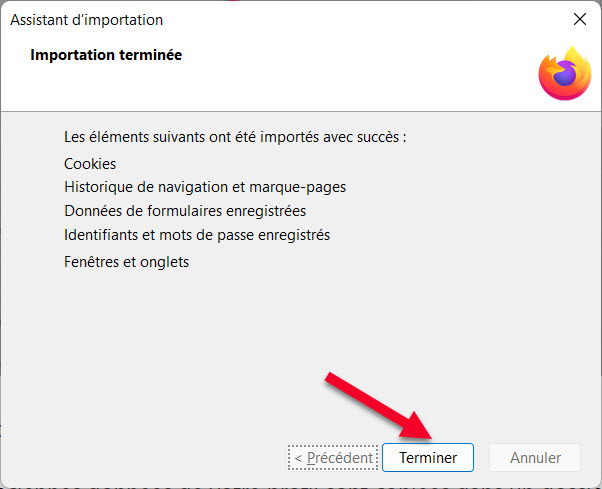
Lors du processus de réinitialisation les anciennes données de votre profil sont copiées dans un dossier nommé Anciennes données de Firefox placé sur le bureau.
Le nouveau profil conservera vos données personnelles suivantes:
- favoris
- historique de navigation
- mots de passe
- les informations auto-complétées pour le remplissage des formulaires
- cookies
Tout le reste est supprimé et vous retrouvez un Firefox rapide et bien allégé !